Manuale utente di iPod touch
- Benvenuto
- Novità in iOS 12
-
- Riattivare e sbloccare
- Informazioni sui gesti di base
- Esplorare la schermata Home e le app
- Modificare le impostazioni
- Scattare un'istantanea dello schermo
- Regolare il volume
- Modificare o disattivare i suoni
- Cercare contenuti
- Utilizzare e personalizzare Centro di Controllo
- Visualizzare e organizzare la vista Oggi
- Accedere alle funzionalità da “Blocco schermo”
- Viaggiare con iPod touch
- Impostare il tempo di utilizzo, i permessi e le limitazioni
- Sincronizzare iPod touch tramite iTunes
- Caricare e controllare lo stato della batteria
- Informazioni sulle icone di stato
-
- Calcolatrice
- Trova Amici
- Trova iPhone
-
- Visualizzare foto e video
- Modificare foto e video
- Organizzare le foto in album
- Cercare in Foto
- Condividere foto e video
- Vedere i ricordi
- Trovare persone in Foto
- Sfogliare le foto in base alla posizione
- Utilizzare “Foto di iCloud”
- Condividere foto tramite gli album condivisi su iCloud
- Utilizzare “Il mio streaming foto”
- Stampare le foto
- Borsa:
- Suggerimenti
- Meteo
-
- Condividere documenti dalle app
- Condividere file da iCloud Drive
- Condividere file utilizzando AirDrop
-
- Configurare “In famiglia”
- Condividere gli acquisti con gli altri membri della famiglia
- Attivare “Chiedi di acquistare”
- Nascondere gli acquisti
- Condividere le iscrizioni
- Condividere foto, un calendario e altro ancora con i membri della famiglia
- Individuare il dispositivo di un membro della famiglia
- Configurare “Tempo di utilizzo” per i membri della famiglia
-
- Accessori inclusi con iPod touch
- Connettere dispositivi Bluetooth
- Riprodurre contenuti audio e video in streaming su altri dispositivi
- Controllare l'audio su più dispositivi
- AirPrint
- Utilizzare Magic Keyboard
- Handoff
- Utilizzare gli appunti condivisi
- Effettuare e ricevere chiamate Wi-Fi
- Utilizzare iPhone come hotspot Wi-Fi
- Trasferire file con iTunes
-
-
- Riavviare iPod touch
- Forzare il riavvio di iPod touch
- Aggiornamento del software iOS
- Effettuare il backup di iPod touch
- Ripristinare le impostazioni di default di iPod touch
- Ripristinare iPod touch
- Vendere o regalare iPod touch
- Eliminare tutti i contenuti e le impostazioni
- Installare o rimuovere i profili di configurazione
-
- Nozioni di base sulle funzioni di accessibilità
- Abbreviazioni accessibilità
-
-
- Attivare ed esercitarsi con VoiceOver
- Modificare le impostazioni di VoiceOver
- Imparare i gesti di VoiceOver
- Utilizzare iPod touch con i gesti di VoiceOver
- Controllare VoiceOver con il rotore
- Utilizzare la tastiera su schermo
- Scrivere con le dita
- Controllare VoiceOver con la tastiera Magic Keyboard
- Scrivere in Braille sullo schermo utilizzando VoiceOver
- Utilizzare uno schermo Braille
- Utilizzare VoiceOver nelle app
- “Leggi selezione”, “Leggi schermata” e “Feedback digitazione”
- Eseguire lo zoom sullo schermo
- Lente di ingrandimento
- Impostazioni Schermo
-
- Accesso Guidato
-
- Importanti informazioni sulla sicurezza
- Importanti informazioni sull'utilizzo
- Ottenere informazioni su iPod touch
- Ulteriori informazioni su software e servizi di iPod touch
- Dichiarazione di conformità FCC
- Dichiarazione di conformità del Canada ISED
- Apple e l'ambiente
- Informazioni sullo smaltimento e il riciclo
- Copyright
Utilizzare metodi di input speciali su iPod touch
Su iPod touch, puoi utilizzare tastiere speciali, il dito o uno stilo per inserire alcune lingue in diversi modi. Alcuni esempi sono Cinese Cangjie e Wubihua, Giapponese Kana e smiley o emoticon. Puoi anche scrivere i caratteri cinesi sullo schermo con le dita o uno stilo.
Creare caratteri cinesi dai tasti componenti Cangjie
Mentre digiti vengono visualizzati i caratteri suggeriti.
Per scegliere un carattere, toccalo, oppure continua a inserire fino a cinque componenti per visualizzare altre opzioni.
Creare caratteri cinesi Wubihua (tratto)
Usa il tastierino per costruire caratteri cinesi utilizzando fino a cinque tratti nella corretta sequenza di scrittura: orizzontale, verticale, dall'alto a destra verso il basso a sinistra, dall'alto a sinistra verso il basso a destra e gancio.
Ad esempio, il carattere cinese 圈 (cerchio) dovrebbe iniziare con il tratto verticale 丨.
Esegui una delle seguenti operazioni:
Mentre digiti, appaiono i caratteri cinesi suggeriti (i caratteri usati più comunemente appaiono per primi). Tocca un carattere per sceglierlo.
Se non sei sicuro di quale sia il tratto corretto, inserisci un asterisco (*). Per visualizzare altre opzioni carattere, tocca un altro tratto o scorri l'elenco dei caratteri.
Tocca il tasto dei caratteri corrispondenti 匹配 per mostrare solo i caratteri che corrispondono esattamente a ciò che hai digitato.
Puoi digitare alcuni caratteri complessi, come 鱲 (parte del nome dell'aeroporto Internazionale di Hong Kong), scrivendo due o più caratteri componenti in sequenza. Tocca il carattere per sostituire i caratteri digitati. Anche i caratteri romani vengono riconosciuti.
Scrivere i caratteri cinesi
Scrivi i caratteri cinesi direttamente sullo schermo con il dito quando è attiva l'opzione per l'inserimento della scrittura a mano per il cinese semplificato o tradizionale.
Mentre scrivi i tratti dei caratteri, iPod touch li riconosce e mostra i caratteri corrispondenti in un elenco, nel quale il carattere più simile viene visualizzato in alto. Quando scegli un carattere, i caratteri simili vengono visualizzati nell'elenco come ulteriori scelte possibili.
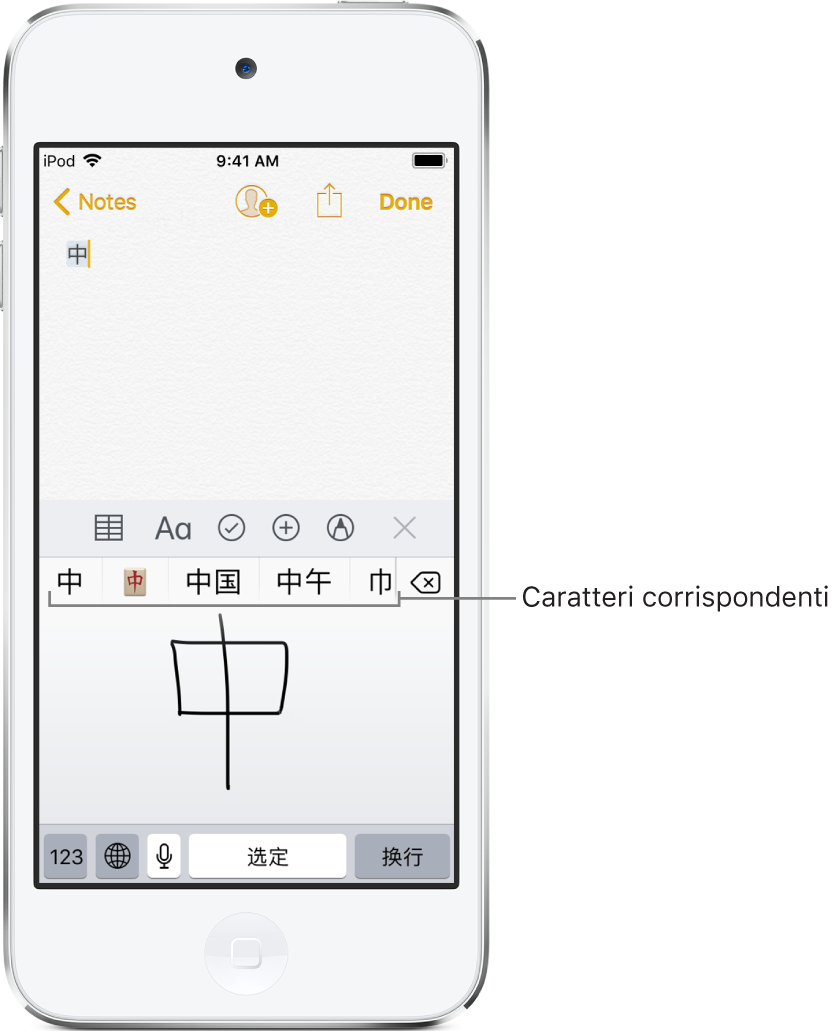
Digitare testo in giapponese kana
Per selezionare le sillabe, utilizza il tastierino Kana.
Per più opzioni per le sillabe digitate, trascina l'elenco verso sinistra o tocca il tasto freccia.
Digitare testo in giapponese romaji
Utilizza la tastiera Romaji per scrivere le sillabe.
Le possibili scelte appariranno in alto sulla tastiera.
Tocca una sillaba per inserirla.
Per ulteriori opzioni sulle sillabe, tocca il tasto freccia e seleziona un'altra sillaba o parola della finestra.
Inserire faccine o emoticon
Esegui una delle seguenti operazioni:
Utilizza la tastiera giapponese Kana: tocca
 .
.Utilizza la tastiera giapponese Romaji: tocca
 , quindi tocca il tasto
, quindi tocca il tasto  .
.Utilizza la tastiera cinese (semplificato) Pinyin o (tradizionale) Zhuyin: tocca
 , tocca
, tocca 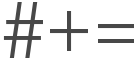 , quindi
, quindi  .
.
